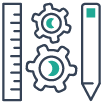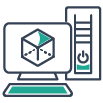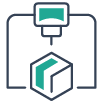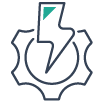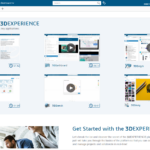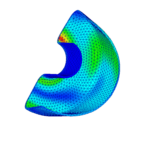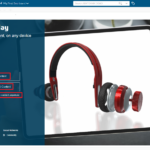KATEGORİLER
Son Eklenen Yazılar
DAHA FAZLA İNCELEYİN
SOLIDWORKS’de Ekstrüzyon ile Katı Oluşturma – Son Koşul Seçeneği ve Dikkat Edilmesi Gereken Püf Noktalar
By Şeyda Mansıroğlu
SOLIDWORKS ile Ekstrüzyon ile Katı Oluşturma - Son Koşul Seçeneği ve Dikkat Edilmesi Gereken Püf Noktalar
SOLIDWORKS yazılımındaki en eski komutlardan biri ekstrüzyon komutudur. Ekstrüde Yükseklik/Taban unsuru, 2B bir çizim almanıza ve ona üçüncü boyutta kalınlık eklemenize olanak tanır. SOLIDWORKS her yeni sürümünde bu özellik kendisini sürekli yeniler. Bu yazımızda ekstrüzyon komutunda bulunan harika araçları inceleyip püf noktalarından bahsedeceğiz.
Aşağıda ekstrüzyon menüsü ve komutlarının açıklamalarını görmektesiniz.

Ekstrüzyon Komutu Menüsü
- Tamam (Onaylama işaretidir. İşleminizi tamamlar.)
- İptal (İptal etme seçeneğidir. İşleminizi iptal eder.)
- Detaylı Ön izleme (İşleminizi Onaylamadan ne gibi bir sonuç alacağınızı size gösterir.)
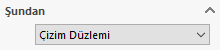
- Başlangıç Koşulu (Katılama yapacağınız parçanın başlangıç kısmını belirler.)
- Son Koşulu seçeneği (Katılama yapacağınız parçanın son kısmını belirler.)
- Yönünü Ters Çevir (Katılama yapacağınız parçanızın yönünü ters çevirir.)
- Ekstrüzyon Yönü (Katılama yapacağınız yönü belirler.)
- Derinlik (Katılama ölçünüzü belirler.)
- Draft Açısı (Draft yapacağınız açıyı belirler.)
- Draft Yönü (Draft yapacağınız yönü belirler.)
- Aynı Doğrultuda Ters Yön (2.Yön)
- Derinlik (2.Yön)
- İnce Unsur Kalınlığı
- İnce Unsur Kapama Kalınlığı
Son Koşul

- Kör
- Tümünden
- Tepe Noktasına Kadar
- Yüzeye kadar
- Yüzeyden Ötele
- Gövdeye kadar
- Orta Düzlem
Şeklinde 7 farklı seçeneğimiz bulunuyor.
Kör Seçeneği

Kör (1) seçeneğini seçtiğimizde çiziminizi ister kendiniz değer (2) girerek ister ok işareti (3) ile istediğiniz uzunlukta katı model oluşturmanız mümkündür. Onaylama işaretine (4) tıklayarak katınızı oluşturabilirsiniz.
Tümünden Seçeneği

Tümünden (1) komutunu kullandığınızda ekstrüzyon ile katı oluşturmak istediğiniz çiziminizi aynı düzlemdeki parçalardan en uzun ölçüme sahip olan katınız ile aynı boyutta (2) katı oluşturabilirsiniz. Onaylama işaretine (3) tıklayarak katınızı oluşturabilirsiniz.
Tepe Noktasına Kadar Seçeneği

Tepe noktasına kadar (1) olan komutu kullanarak ekstrüzyon yapmak istediğiniz parçayı yukarıdaki gibi kenar (2) seçerek oraya kadar katılama işlemini yapabilirsiniz. Onaylama işaretine (3) tıklayarak işleminizi tamamlayabilirsiniz.

Aynı işlemi şekildeki gibi tepe noktası (2) seçerek de gerçekleştirebilirsiniz. Onaylama işaretine (3) tıklayarak işleminizi tamamlayabilirsiniz.
Yüzeye Kadar Seçeneği

Yüzeye kadar (1) komutunu kullanarak ekstrüzyon yapmak istediğiniz parçanızı işaretlediğiniz yüzeye (2) kadar katılaştırabilirsiniz. Onaylama işaretine (3) tıklayarak işleminizi tamamlayabilirsiniz. İşlemin tamamlanmış hali aşağıdaki şekildeki gibidir.


Yukarıdaki şekilde görüldüğü üzere komutun daha iyi anlaşılması için, oluşturulan deliğin iç yüzeyi (2) seçilerek katılaştırma işlemi o yüzeye kadar yapılmıştır. Tamamlanmış hali aşağıdaki şekildeki gibidir.

Yüzeyden Ötele Seçeneği

Yüzeyden ötele (1) komutunu kullanarak seçtiğiniz bir yüzü (2) başlangıç noktası gibi düşünürsek bu yüze olan uzaklığı (3) belirleyerek yapılan bir ekstrüzyon işlemidir. Onaylama işaretine (4) tıklayarak işlemin tamamlanmış hali aşağıda görülmektedir.

Aşağıdaki şekilde ötelemeyi ters çevir (1) seçeneği kullanılarak yukarıdaki şekle göre ters yönde bir katılaştırma yapılmıştır.


Yukarıda görüldüğü üzere ters yönde yine aynı uzunlukta (1) bir katılaştırma yapılmıştır.
Gövdeye Kadar Seçeneği

Gövdeye kadar (1) komutunu kullanarak ekstrüzyon yapacağınız parçanızın yolunu seçerek (2) yüzeyin şekli düzgün olmasa bile bu komut yardımıyla kendisini tamamlayarak düzgün bir ekstrüzyon yapabilirsiniz. Onaylama işaretine (4) tıklayarak işleminizi tamamlayabilirsiniz. Tamamlanmış hali aşağıdaki şekilde görülmektedir.

Orta Düzlem Seçeneği

Orta Düzlem komutunu (1) kullanıldığı zaman parçanızın orta noktasından aynı doğrultuda 2 eksen boyunca aynı ölçüde (2) katı oluşturma hizmeti sağlamaktadır. Onaylama işaretine (3) tıklayarak işleminizi tamamlayabilirsiniz.
SOLIDWORKS’de Ekstrüzyon ile Katı Oluşturma – Diğer Seçenekler yazımızı okumak için tıklayınız…
Hazırlayan: Uyg. Müh. Ahmet Said Tüfekçi